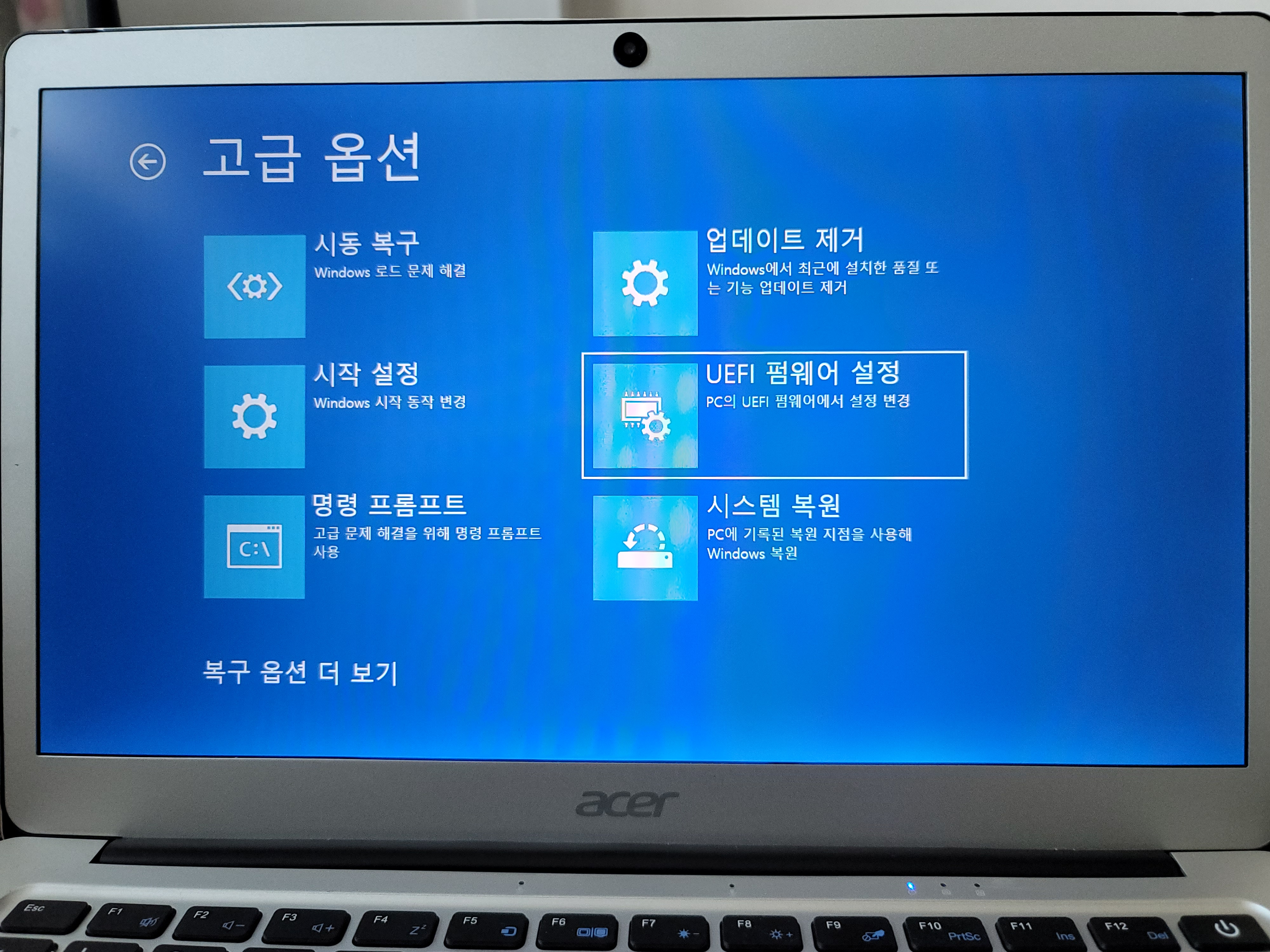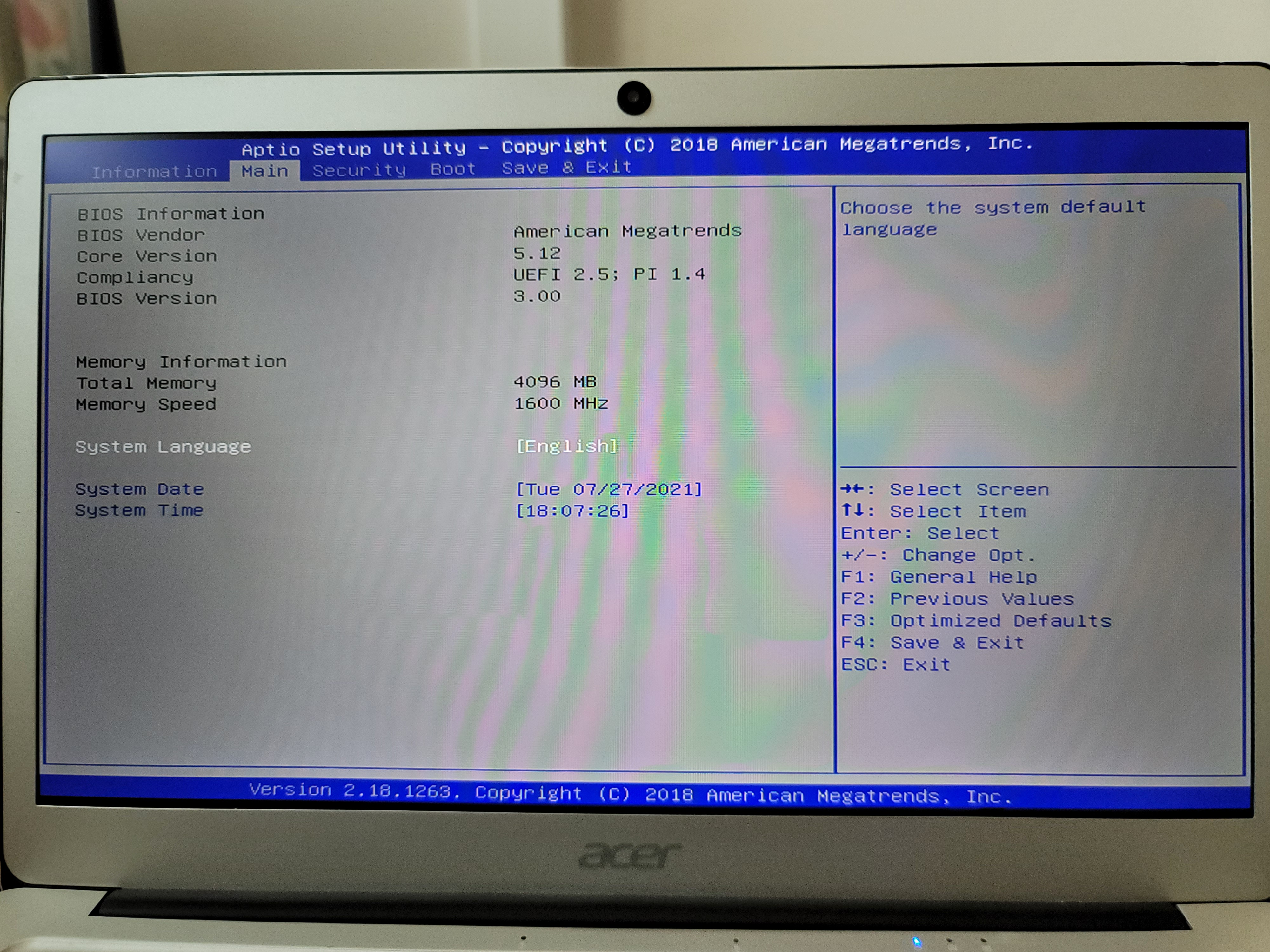| 일 | 월 | 화 | 수 | 목 | 금 | 토 |
|---|---|---|---|---|---|---|
| 1 | 2 | 3 | 4 | 5 | ||
| 6 | 7 | 8 | 9 | 10 | 11 | 12 |
| 13 | 14 | 15 | 16 | 17 | 18 | 19 |
| 20 | 21 | 22 | 23 | 24 | 25 | 26 |
| 27 | 28 | 29 | 30 |
- 페루
- Termux
- 한강
- ubuntu 24.04
- 갤럭시 핏2
- 대만
- FT-8
- cross compile
- 가족여행
- 갤럭시 핏3
- 딸래미
- 스마트폰 리눅스
- 체험학습
- 도쿄
- 일본
- 여행
- 휴양림
- BSC100S
- 어린이
- 제주도
- 태블릿 리눅스
- 한강 라이딩코스
- atlas os
- 크로스 컴파일
- 둠
- 캠핑
- 아마추어무선
- ARM
- iGPSPORT
- 박물관
- Today
- Total
주희아빠의 헝그리 라이딩
[LTE 되는 13인치 노트북] 에이서 원 13 LTE. Acer One 13 LTE 본문
2020.11.18.
급하신 분을 위한 결론 :
제 경우 '에이서 원 13 LTE' 에 기본 LTE 모듈을 교체하지 않고도 'SKT 데이터 쉐어링 유심' 으로 통신이 가능했습니다.
장점 : 매우 저렴한 가격에 LTE 지원. FHD 에 IPS 패널. 완전 조용함.
단점 : 상당히 저성능. 업그레이드/ 교체 불가능한 램과 하드. 기대에 비해 가볍지 않음. Mini HDMI 라서 급할 때 사용 못함.
배터리 교체는 이곳에서 계속 https://multitab.tistory.com/247
Acer One 13 배터리 교체
2023.3.30 Acer One 13 배터리 교체 코로나 유행전 구입을 해서 집에서 재택 근무용으로 잘 사용한 Acer One 13 입니다. 자체 성능은 매우 낮지만 13인치에 해상도가 FHD 이고 LTE 모듈을 내장해서 외부에서
multitab.tistory.com
Acer One 13 에 Chrome OS Flex 설치는 이곳에서 계속 https://multitab.tistory.com/294
Chrome OS Flex 설치 및 Windows 로 원복하기
2025.2.23예전에는 Chrome OS 를 일반 노트북에 설치하기 위해서는 리눅스를 거쳐 설치해서 약간 귀찮았다고 하는데 지금은 바로 Windows 에서도 부팅 디스크를 만들고 진행할 수 있습니다.다른 리눅스
multitab.tistory.com
이제 시작:
코로나 시국이기도 하고, 회사가 아닌 곳에서 급작스럽게 잠시 업무를 확인해야 하는 경우가 생기곤 해서 작은 크기에 LTE 가 가능한 노트북을 알아보고 있었습니다.
기존 보유중인 레노버 T420s 는 3G 통신은 가능하나 배터리가 오래되서 외부에서는 전원없이 사용이 불가하고, 윈 태블릿은 화면도 작고 느린데다, 키보드를 챙기고도 별도 핸드폰 테더링을 해야 하는 불편이 있습니다.
괜찮은 녀석으로 알아보려니 마이크로소프트의 서피스나 레노보, 삼성도 LTE 모듈이 들어간 모델은 너무 비싸더군요. (최소60~150만원 까지 다양)
그러다 이전 제품중 13인치의 적당한 크기에 LTE 모듈이 기본 내장된 '에이서 원 13 LTE' 노트북 소식을 듣게 되었고, 평화나라 장터에서 얼마간 매복하다가 좋은 제품(박스풀에 매우 깨끗함)을 업어오게 되었습니다. (10만원 초반대 가격)
* LTE 노트북 에이서 원13 Acer One 스펙
통신사 : KT
제조사 : 에이서
펫네임 : LTE노트북 Acer One 13
제품형태 : 노트북
OS : 윈도우 10 Home 64bit
서비스구분 : 4G LTE
Wi-Fi : 지원 (IEEE 802.11a/b/g/n/ac)
블루투스 : 지원 (4.0)
입력방식 : 78키 파인팁 키보드
CPU : 인텔 셀러론 쿼드코어 N3450
GPU : 인텔 HD 그래픽스 500
램 : DDR3L 4GB
저장공간 : 64GB eMMC
외장메모리 : 마이크로 SD 카드 (SDXC 호환)
유심카드 : 마이크로 유심카드
크기 : 33.8cm(13.3형)
해상도 : 1,920 x 1,080
종류 : Full HD IPS
배터리용량 : 3셀 4,800mAh (일체형)
연속사용시간 : 최대 8시간
오디오커넥터 : 3.5파이
스피커 : 스테레오 스피커
HDMI : 미니 HDMI 포트
USB : USB 3.0 x 2
소재 : 풀 메탈 바디
크기 : 315.7(W) x 208(D) x 13.5/14.4(H)mm
무게 : 약 1.35 kg (배터리포함)
2017년 하반기 출시한 노트북으로 비교적 신형이지만, 셀레론에 DDR3, eMMC 라서 성능은 매우 약한 편입니다.
그럼에도 13인치 1920x1080 FHD 해상도에 IPS 액정, LTE 모듈 내장으로 외부에서 간단한 업무용으로 적합해 보여 구입하였습니다.
어차피 원격 데스크탑 같은 작업 환경으로 접속해서 사용하므로 자체적인 성능은 크게 높지 않아도 됩니다.
KT 전용 요금제 사용만 가능하여 다른 통신사 유심으로는 통신이 안된다고 알려져 있었습니다.
원래는 다음 글을 참고하였고, 알리상회에서 구입하려고 '화웨이 ME906E' 모듈을 장바구니에 넣어 놓은 상태였습니다.
kimyoungs 님의 블로그 '에이서 원 13 LTE모듈 교체 후기' - m.blog.naver.com/dns5441/221593274613
에이서 원 13 LTE모듈 교체 후기
1. 에이서 원 13 구매 이유메인 노트북이 고사양 모델이라서 무겁기도 하고 항상 어댑터를 휴대해야 하는 ...
blog.naver.com
그런데 혹시나 하고 기존 사용중이던 'SKT 데이터 쉐어링 유심' 을 꼽았는데 별다른 조치 없이 바로 통신이 되는 것을 확인했습니다. 오예~. 태블릿용으로 IMEI 고정한 데쉐 유심 아니고 그냥 핸펀용으로 받아온 데쉐 유심입니다.
배터리 사용시간은 9시간 정도 찍히는데 실제로는 1/3 정도라도 나오기를 기대하고 있습니다 실제로 5~6시간 써도 더 남아 있네요. 아싸..
무게는 1.35kg 으로 아주 가벼운 편은 아닙니다. 그래도 얇팍하게 생긴 디자인이나 메탈 바디가 나름 고급스러워 보입니다.
키보드 느낌도 그렇게 나쁘지 않고 타이핑도 오타 없이 잘되는 편입니다. Fn + 화살표가 Home, End, PgUp, PgDown 이 매핑된 것은 나름 괜찮습니다. Del 키가 Fn 조합으로 되는 것과 전원 버튼이 우상단에 위치한건 에러인 듯 합니다.
하판아래 스테레오로 양쪽에 위치하고 있는 스피커는 그냥저냥 들을만한 정도입니다.내장 캠, 이어폰 단자, SD 카드리더 단자는 언젠가 테스트 해 볼 날이 오겠지요.
내장캠은 그럭저럭 되는것에 감사하고, 불행히도 제 SD 카드리더는 인식을 안하네요. 이건 뭐 제것만 불량일 것으로. EasyDrv7 으로 드라이버 잡아주니 SD 카드도 잘 읽힙니다. 오에~
이어폰 짹은 마이크 없는 이어폰입니다. 안드로이드 휴대폰에서 사용하던 마이크 있는 4극짜리 이어폰을 끼어도 소리만 나오고 마이크 입력은 잡히지 않습니다. 화상회의 할때 소리가 잘 안들어가서 노트북 본체에 얼굴을 가까이 붙이고 소리를 좀 질러야 합니다. 이건 좀 많이 아쉽네요.
윈도우즈 업데이트 하는 프로세스가 유독 CPU 를 많이 잡아 먹고 있습니다. 일단 자동 업데이트 확인은 꺼주고 생각날 때 한번씩 수동으로 업데이트 확인 잘 눌러주면 됩니다.
처음엔 몰랐는데 쓰다가 조용해서 생각해보니, 팬이 없어서 그렇군요. 아주 조용합니다. cpu 는 미친듯이 일하는데 돌아갈 팬이 없다는게 좀 안스럽기도 하네요.


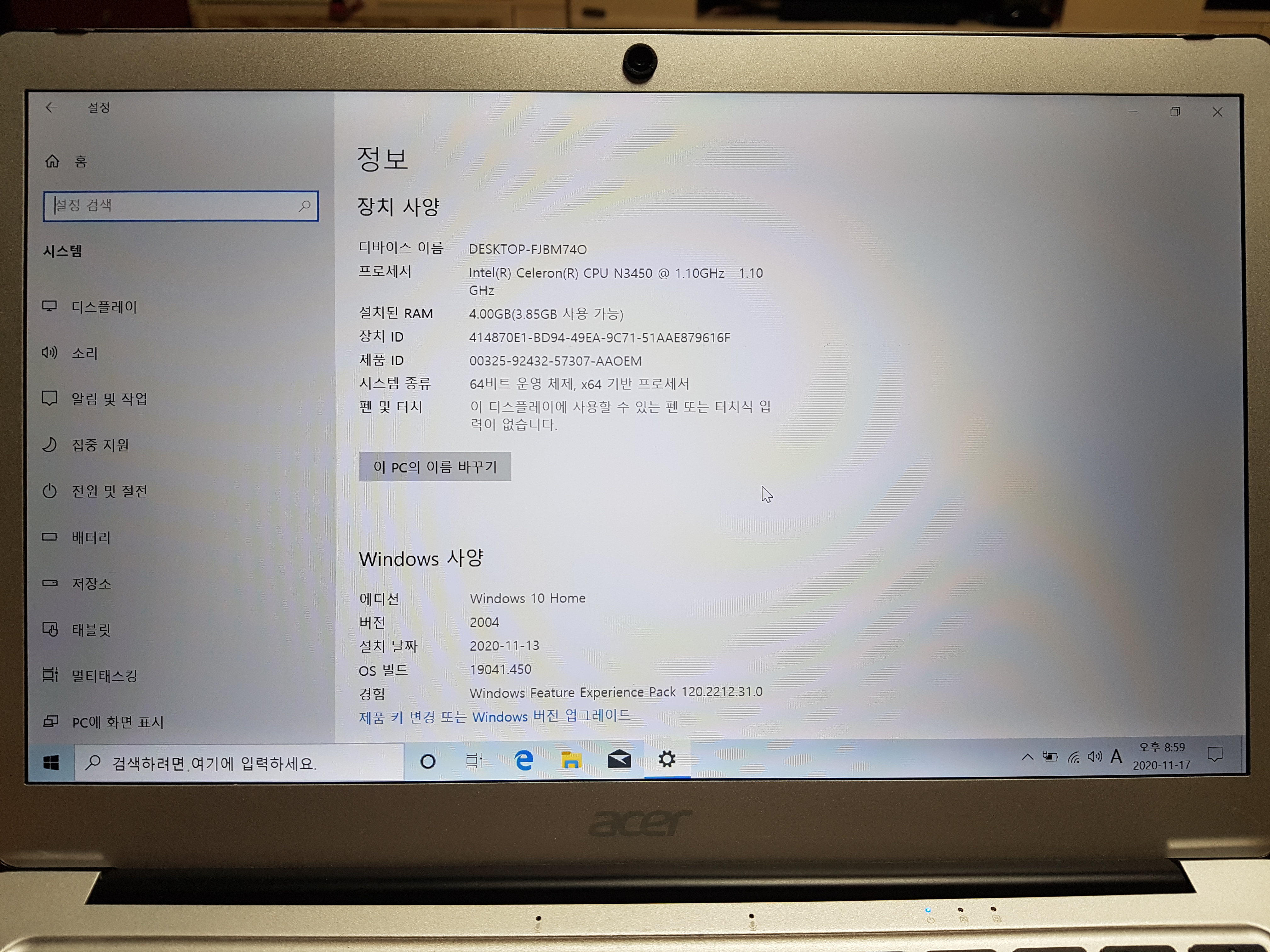
(좋게 생각하면) 본체에 전원선 꼽는 부분이 삼성 always 시리즈 닮았네요. 공급 전원이 12V 2A 인 것에 충격. 잘만 했으면 그냥 USB-C 처럼 바로 전원 공급도 가능했을텐데 하는 아쉬움이 드는 부분입니다.

바닥 나사를 10개 정도 풀면 하판이 열립니다. 그런데 교체할 수 있는 모듈이 하나도 없기 때문에 굳이 열 필요는 없어보입니다. 나중에 배터리 리필을 할지 모르겠네요.

기본 장착된 LTE 모듈. 원래는 화웨이 제품으로 교체하려 했으나 SKT 데이터 쉐어링 유심이 동작함을 확인함.
유심은 나사 하나면 풀면 바로 열리는 구조입니다.

특별히 수정한 것 없이 바로 동작하는 SKT LTE(APN 수정 안함).
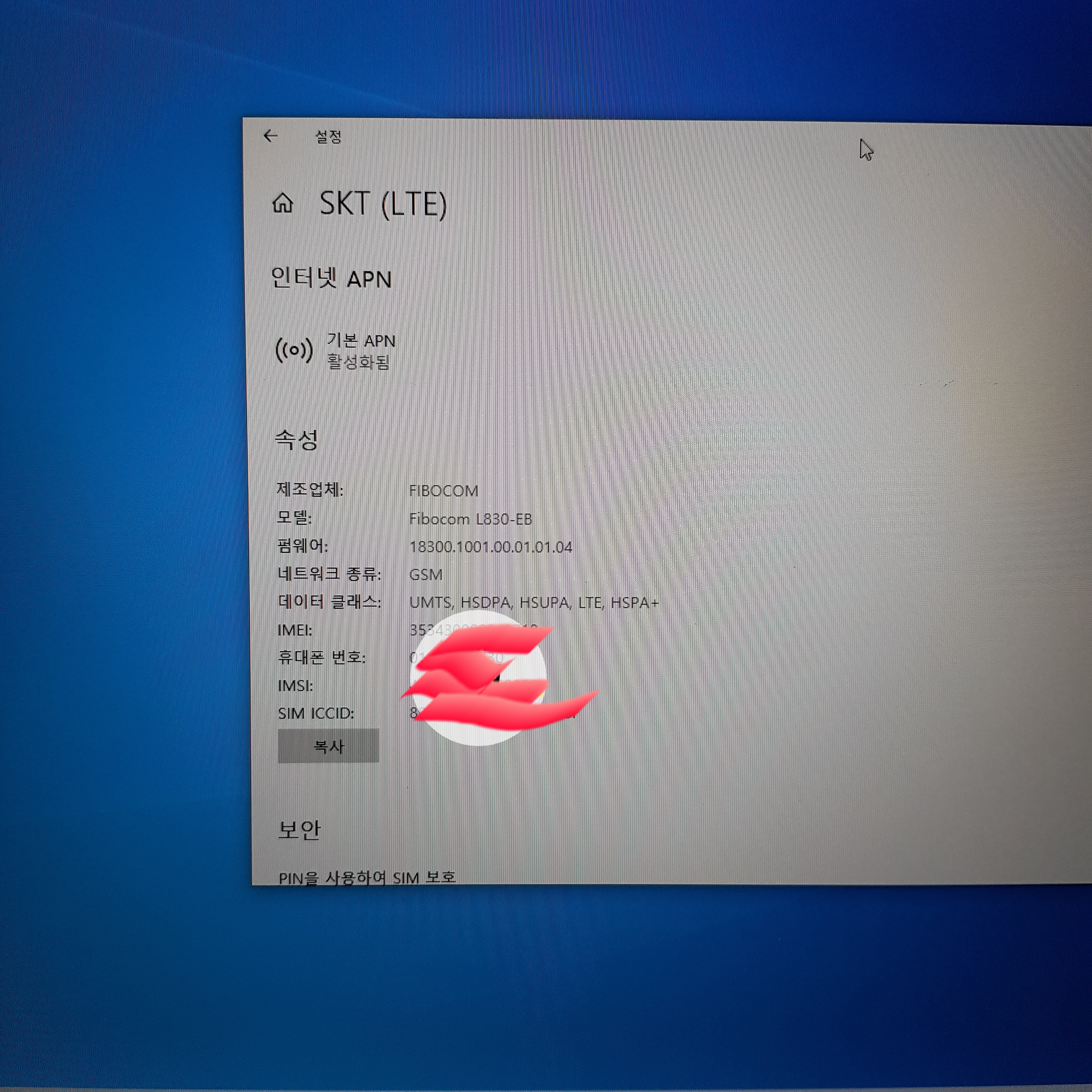
유튜브에서 8K 동영상 재생 테스트입니다. LTE 연결상태에서도 1080p 까지는 나름 잘 나옵니다. 그 이상은 무리...
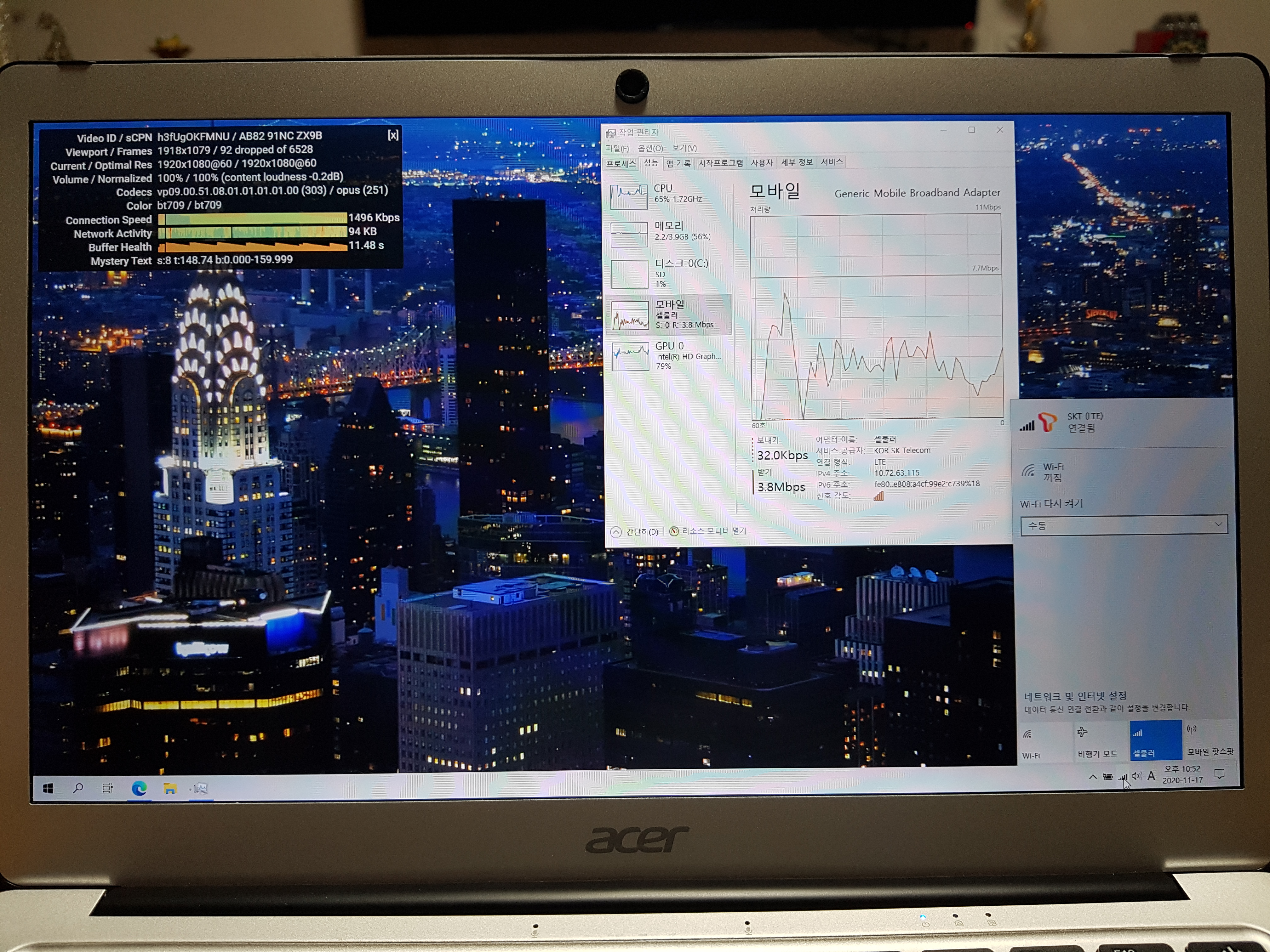
속도가 왜 이거밖에 안나오지 하고 비교해 보니 옆에 핸드폰도 13Mbps 나오네요.
같은 핸드폰으로 신림사거리 나가서 측정하니 40~120Mbps 까지 왔다 갔다 하는것을 보니, 저희집에서는 LTE 가 별로인 듯 합니다. 언젠가 노트북 들고 사거리 나가면 다시 측정해 보겠습니다.
(역삼역 근처인데 50~70Mbps 정도 나오네요. 2021.3.15)
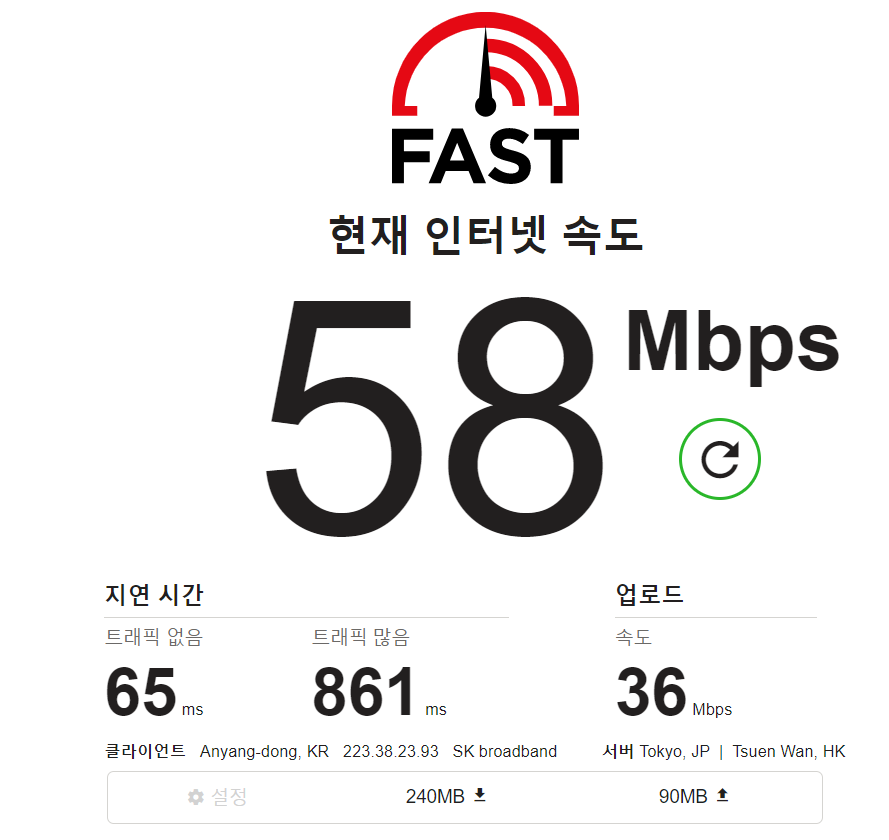
뭔지 모르겠지만 인식을 못한 장치가 이렇게나 뜨는데요. 에이서 홈페이지에서는 모델로 검색도 안됩니다.인터넷 그 어디를 뒤져봐도 ACER ONE13 Z3117-LTE 모델에 대한 드라이버 정보는 없습니다. 그냥 신경쓰면 살짝 거슬릴 뿐 사용하는데 문제는 전혀 없습니다.
EasyDrv7 이라는 녀석으로 드라이버를 잡아주니 못잡는 장치 없이 모두 사라졌습니다. SD 카드인식도 잘되고 좋네요.
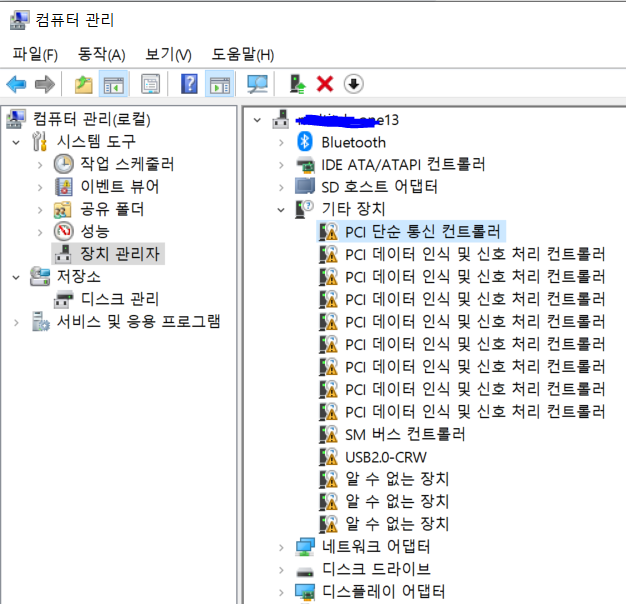
윈도우 복구 모드 들어가는 법 : 전원 On 후 F9 키.
BIOS 들어가는 법 : F9 누르고 들어가서 UEFI 펌웨어 설정을 눌러 재시작 하면 BIOS 화면이 나타납니다. 이 뒤로는 ESC 키를 누르면 BIOS 로 들어와 집니다.